Erstellen eines Bots
Wichtig
Dieser Artikel basiert auf dem Bot Framework SDK v3. Wenn Sie nach der aktuellen Dokumentationsversion 4.6 oder höher des SDK suchen, lesen Sie den Abschnitt Konversationsbots .
Alle Bots, die mit dem Microsoft Bot Framework erstellt wurden, sind konfiguriert und können in Microsoft Teams verwendet werden.
Weitere Informationen finden Sie in der Bot Framework-Dokumentation für allgemeine Informationen zu Bots.
Erstellen eines Bots für Microsoft Teams
Das Teams-Entwicklerportal für Teams ist ein Tool, mit dem Sie Ihren Bot erstellen können, und ein App-Paket, das auf Ihren Bot verweist. App Studio enthält außerdem eine React-Steuerelementbibliothek sowie konfigurierbare Beispiele für Karten. Weitere Informationen finden Sie unter Erste Schritte mit dem Teams-Entwicklerportal für Teams. Bei den folgenden Schritten wird davon ausgegangen, dass Sie Ihren Bot manuell konfigurieren und nicht das Teams-Entwicklerportal für Teams verwenden:
Erstellen Sie den Bot mithilfe von Bot Framework. Achten Sie darauf, dass Sie Microsoft Teams nach der Erstellung Ihres Bots aus der Liste der empfohlenen Kanäle als Kanal hinzufügen. Sie können alle Microsoft-App-ID, die Sie generiert haben, wiederverwenden, wenn Sie Ihr App-Paket/-Manifest bereits erstellt haben.
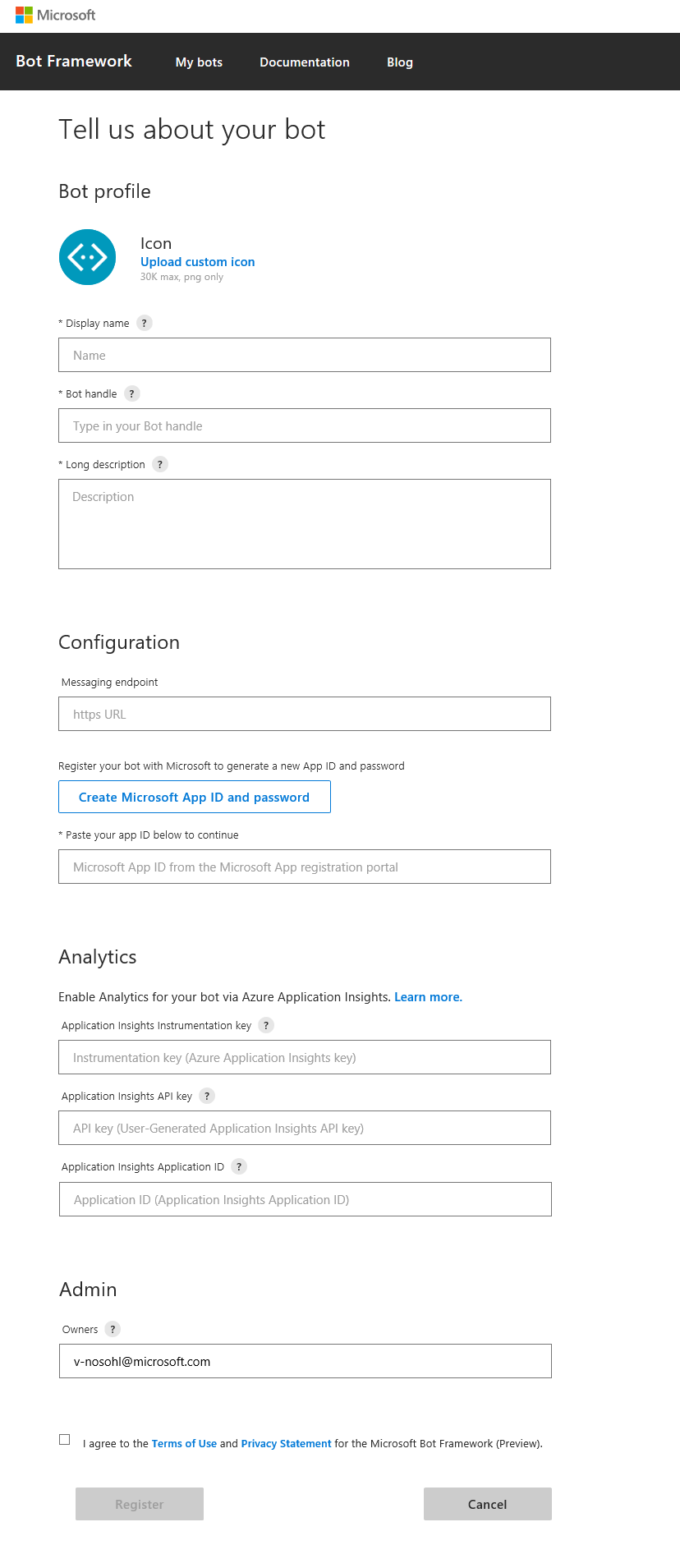
Hinweis
Wenn Sie Ihren Bot nicht in Azure erstellen möchten, müssen Sie diesen Link verwenden, um einen neuen Bot zu erstellen: Bot Framework. Wenn Sie stattdessen im Bot Framework-Portal auf Bot erstellen klicken, erstellen Sie Ihren Bot stattdessen in Microsoft Azure .
Erstellen Sie den Bot mithilfe des NuGet-Pakets Microsoft.Bot.Connector.Teams , des Bot Framework SDK oder der Bot Connector-API.
Testen Sie den Bot mithilfe des Bot Framework Emulator.
Stellen Sie den Bot in einem Clouddienst wie Microsoft Azure bereit. Alternativ können Sie Ihre App lokal ausführen und einen Tunneldienst wie ngrok verwenden, um einen https:// Endpunkt für Ihren Bot verfügbar zu machen, z
https://45az0eb1.ngrok-free.app/api/messages. B. .
Hinweis
Bots und Microsoft Azure
Ab Dezember 2017 ist das Bot Framework-Portal für die Registrierung von Bots in Microsoft Azure optimiert. Hier sind einige weitere Punkte, die Sie wissen sollten:
- Der Microsoft Teams-Kanal für in Azure registrierte Bots ist kostenlos. Nachrichten, die über den Teams-Kanal gesendet werden, werden nicht auf die verbrauchten Nachrichten für den Bot angerechnet.
- Obwohl es möglich ist, einen neuen Bot Framework-Bot ohne Azure zu erstellen, müssen Sie einen neuen Bot Framework-Bot erstellen verwenden, der nicht mehr im Bot Framework-Portal verfügbar gemacht wird.
- Wenn Sie die Eigenschaften eines vorhandenen Bots in der Liste Ihrer Bots in Bot Framework bearbeiten, z. B. den "Messagingendpunkt", der bei der ersten Entwicklung eines Bots üblich ist, insbesondere wenn Sie ngrok verwenden, sehen Sie die Spalte "Migration status" und eine blaue Schaltfläche "Migrieren", die Sie in die Microsoft-Azure-Portal führt. Klicken Sie nicht auf die Schaltfläche "Migrieren", es sei denn, Sie möchten dies tun. Klicken Sie stattdessen auf den Namen des Bots, und Sie können dessen Eigenschaften bearbeiten:

- Wenn Sie Ihren Bot mit Microsoft Azure registrieren, muss Ihr Botcode nicht in Microsoft Azure gehostet werden.
- Wenn Sie einen Bot mit Azure-Portal registrieren, benötigen Sie ein Microsoft Azure-Konto. Sie können kostenlos ein Konto erstellen. Um Ihre Identität zu überprüfen, wenn Sie eine erstellen, müssen Sie eine Gutschrift Karte bereitstellen, dies wird jedoch nicht in Rechnung gestellt. Es ist immer kostenlos, Bots mit Teams zu erstellen und zu verwenden.
- Sie können jetzt das Entwicklerportal für Teams verwenden, um App- und Botinformationen direkt in Teams zu registrieren/zu aktualisieren. Sie müssen die Azure-Portal nur zum Hinzufügen oder Konfigurieren anderer Bot Framework-Kanäle wie Direct Line, Webchat, Skype und Facebook Messenger verwenden.
Siehe auch
Platform Docs
Feedback
Bald verfügbar: Im Laufe des Jahres 2024 werden wir GitHub-Tickets als Feedbackmechanismus für Inhalte auslaufen lassen und es durch ein neues Feedbacksystem ersetzen. Weitere Informationen finden Sie unter: https://aka.ms/ContentUserFeedback.
Einreichen und Feedback anzeigen für